Comment lancer des applications instantanément avec Wox sous Windows

Découvrez comment utiliser Wox pour lancer vos applications, exécuter des commandes et plus encore, instantanément.
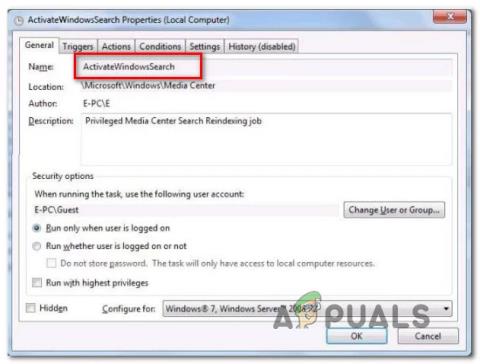
Certains utilisateurs sont un peu inquiets après avoir remarqué une tâche planifiée dans Windows qui semble occuper beaucoup de ressources système. La question la plus fréquemment posée est de savoir s'il existe une explication de l'utilité de cette tâche et de son importance pour le fonctionnement du système d'exploitation Windows ? Trouvons la réponse à travers l'article suivant !
Qu’est-ce qu’ActivateWindowsSearch ?
ActivateWindowsSearch est une tâche planifiée faisant partie de la fonctionnalité de recherche Windows disponible sur Windows 7, Windows 8.1 et Windows 10. La tâche ActivateWindowsSearch est une partie essentielle de la fonctionnalité de recherche. Vous ne devez désactiver cette tâche que dans les situations où la désactivation de la recherche Windows est absolument nécessaire.
La tâche ActivateWindowsSearch est utilisée pour rechercher des fichiers et des programmes indexés pour des résultats rapides.
La désactivation de cette tâche peut provoquer des erreurs avec les programmes configurés pour démarrer au démarrage, tels qu'Internet Explorer, Tablet PC Handwriting, Windows Media Center et certains autres programmes.
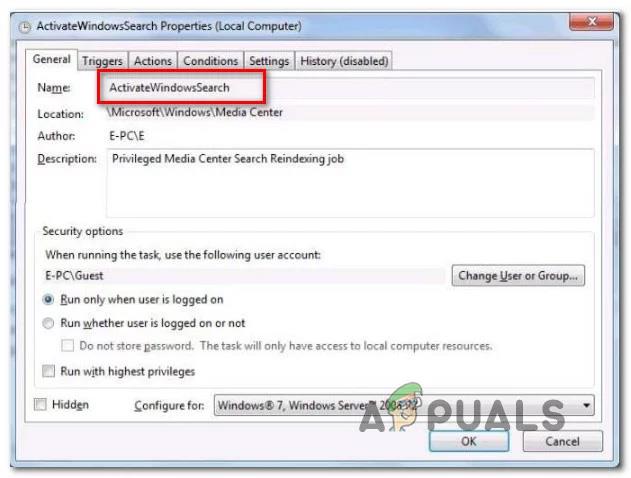
ActivateWindowsSearch fait partie de la fonctionnalité Windows Search
ActivateWindowsSearch (Windows Search) doit-il être désactivé ?
La raison de loin la plus courante pour laquelle les utilisateurs cherchent à désactiver la tâche ActivateWindowsSearch ainsi que la fonction de recherche Windows est d' améliorer les performances du système . Sur les configurations informatiques bas de gamme, la désactivation de l'indexation sur le disque dur est l'un des moyens les plus simples d'améliorer les performances du PC.
Cependant, il existe des cas où la désactivation de la fonction de recherche ne vous apportera pas d'amélioration des performances. Par exemple, si vous disposez d'un processeur rapide (i5, i7 ou équivalent AMD) + d'un disque dur ou SSD standard , la désactivation de la recherche Windows ne vous apportera aucune amélioration des performances. En effet, votre processeur est parfaitement capable de maintenir l'indexation même lorsque d'autres tâches exigeantes en ressources sont effectuées : les processeurs multicœurs font un excellent travail de gestion de la charge de travail.
Mais si vous disposez d'une configuration bas de gamme avec un processeur lent + tout type de disque dur traditionnel, la désactivation de Windows Search doit être envisagée si vous souhaitez améliorer les performances du système. Certains utilisateurs signalent que Windows Search Indexer (une fonctionnalité qui dépend de la tâche ActivateWindowsSearch) utilise plus de 80 % de la RAM. Dans ce cas, Windows Search doit en fait être désactivé.
Une autre raison pour laquelle vous souhaiterez peut-être désactiver cette tâche est si vous utilisez un programme équivalent tiers qui fait à peu près la même chose (des outils comme Everything).
Comment désactiver ActivateWindowsSearch (Windows Search) ?
Si vous décidez de désactiver la tâche ActivateWindowsSearch ainsi que la fonction de recherche Windows, la procédure exacte dépend de la version de Windows que vous utilisez actuellement. Sur les versions antérieures à Windows 10, le processus est beaucoup plus facile à réaliser car Windows Search est une fonctionnalité amovible intégrée à l'interface utilisateur du shell.
Sous Windows 10, vous ne pouvez obtenir le même résultat qu'en désactivant plusieurs stratégies de groupe ou en désactivant le service Windows Search.
Dans cet esprit, suivez la méthode applicable au système d'exploitation Windows que vous utilisez actuellement.
Comment désactiver la recherche Windows sur Windows 8.1 et Windows 7
Si vous n'utilisez pas Windows 10, vous pouvez désactiver la fonction de recherche de manière beaucoup plus efficace à l'aide de l' écran Fonctionnalités Windows. Cette méthode empêchera non seulement Windows Search et toutes les tâches associées de drainer les ressources système, mais supprimera également toute preuve de cette fonctionnalité (champ de recherche, paramètres qui y sont associés, etc.).
Reportez-vous à ce guide rapide pour savoir comment désactiver la recherche Windows sous Windows 7 et Windows 8/8.1 pour plus de détails.
Comment désactiver la fonction de recherche sur Windows 10
Si vous souhaitez désactiver la fonction de recherche sur Windows 10, le meilleur moyen est d'utiliser l' utilitaire Services. Mais rappelez-vous que contrairement à la procédure sous Windows 7 et Windows 8, cette méthode ne supprimera pas les éléments de la fonction Windows Search.
Cela signifie que même si ActivateWindowsSearch et d'autres tâches associées ne sont plus autorisées à utiliser les ressources système, vous verrez toujours les éléments liés à la recherche.
Voici un guide rapide sur la façon de désactiver le service Windows Search sur Windows 10 :
1. Appuyez sur la touche Windows + R pour ouvrir la boîte de dialogue Exécuter . Ensuite, tapez services.msc et appuyez sur Entrée pour ouvrir la fenêtre Services . Tapez services.msc et appuyez sur Entrée.
2. Une fois que vous êtes dans l' écran Services , sélectionnez Services (local) dans le menu vertical de gauche.
3. Déplacez-vous vers le volet de droite, faites défiler la liste des services et recherchez Windows Search. Lorsque vous trouvez le service, double-cliquez dessus.
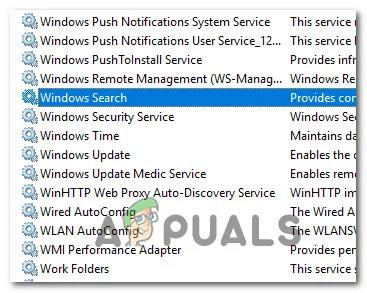
Rechercher Recherche Windows
4. Dans l' écran Propriétés du service Windows Search, sélectionnez l' onglet Général et modifiez le type de démarrage (à l'aide du menu déroulant) sur Désactivé. Cliquez ensuite sur Appliquer pour enregistrer la configuration actuelle.
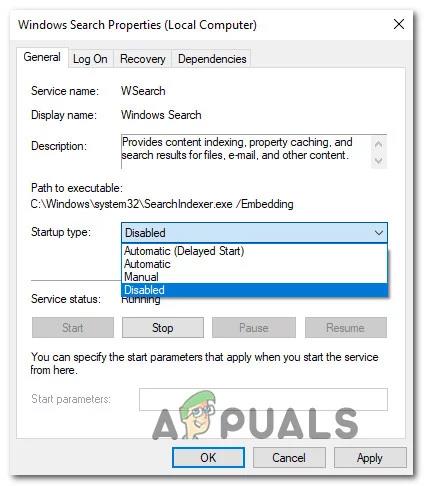
Changez le type de démarrage en Désactivé
La recherche Windows est désormais effectivement désactivée sur Windows 10. Si vous souhaitez réactiver la fonctionnalité de recherche Windows, redéfinissez simplement le type de démarrage sur Automatique (démarrage différé).
Découvrez comment utiliser Wox pour lancer vos applications, exécuter des commandes et plus encore, instantanément.
Découvrez comment créer un cercle jaune autour du pointeur de la souris pour le mettre en surbrillance sur Windows 10. Suivez ces étapes faciles pour améliorer votre expérience utilisateur.
Découvrez pourquoi l
Sous Windows 11, configurez facilement des raccourcis pour accéder rapidement à des dossiers spéciaux dans votre menu Démarrer.
Découvrez comment résoudre l
Découvrez comment utiliser un disque dur externe avec un Chromebook pour transférer et stocker vos fichiers en toute sécurité. Suivez nos étapes pour un usage optimal.
Dans ce guide, vous apprendrez les étapes pour toujours utiliser une adresse MAC aléatoire pour votre adaptateur WiFi sous Windows 10. Optimisez votre sécurité en ligne!
Découvrez comment désinstaller Internet Explorer 11 sur Windows 10 pour optimiser l'espace de votre disque dur.
Découvrez comment utiliser Smart Defrag, un logiciel de défragmentation de disque dur gratuit et efficace, pour améliorer les performances de votre ordinateur.
Le moyen le plus simple de déverrouiller du contenu et de protéger tous les appareils avec un VPN crypté est de partager la connexion VPN via un point d








